
初心者向けM4P MP3変換フリーソフト
WonderFox HD Video Converter Factory Pro無料体験版(一括変換対応)はDRM保護されていないM4Pを始め、様々な形式の音楽をMP3、FLAC、WAV、AAC、AC3、EAC3、OGG、AIFF、WMA、M4A、ALAC、PCMなどに変換したり、DRM保護されたM4Pファイルの再生中の音声をキャプチャすることで、クリアな音質でMP3、WAV、AAC、AC3として保存したりできます。また、ビットレート、サンプリングレート、チャンネル、コーデック、音量などを調整可能です。高音質出力とGPUアクセレーションに対応しており、分割/結合/圧縮のような編集、動画や音楽の形式変換やダウンロード、画面録画、動画や画像からのGIF作成などの追加機能も提供されています。

M4PファイルをMP3に変換したいけど、窓の杜で探してもなかなか良いフリーソフトが見つからない…そんな悩みをお持ちではありませんか?実は、窓の杜でM4P変換に特化したフリーソフトが少ないのには理由があります。この記事では、その理由と、最新のM4P MP3変換フリーソフトを厳選してご紹介します。変換方法もわかりやすく解説するので、初心者の方でも安心です。音楽ファイルを自由に楽しみたい方必見!
窓の杜の公式サイトにアクセスします。
サイトの右上にある検索ボックスに「M4P MP3変換フリーソフト」と入力して検索します。
検索結果にM4PファイルをMP3に変換できるフリーソフトがリストされます。変換ソフトがある場合、その詳細ページにリンクが表示されます。
* 「スポンサー」が付いた結果は広告です。
変換ツールのページにアクセスし、説明文やユーザーレビューを確認して、自分に合ったものを選びます。
ソフトのダウンロードボタンをクリックし、指示に従ってインストールします。
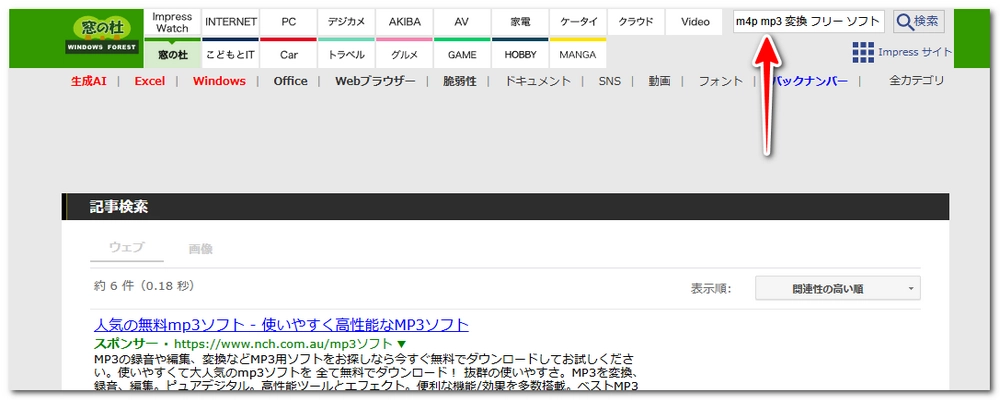

DRM(デジタル著作権管理)の存在
著作権法による制限
Appleのエコシステムの閉鎖性
市場のニーズの変化
代替手段の登場
安全性と信頼性の問題
出力音質:
5
成功率:
5
安全性:
5
使いやすさ:
5
変換スピード:
5
安定性:
5
WonderFox HD Video Converter Factory Proは動画や音声の変換に対応した多機能なソフトで、日本語に対応しており、初心者でもわかりやすいインターフェースが特徴です。また、広告が表示されないため、煩わしい操作が必要ないです。
直接M4PをMP3に変換:DRM保護されていないM4Pファイルに限り、直接MP3形式に変換が可能です。高品質な変換を実現し、音質の劣化を抑えます。高速で一括変換をサポートし、変換中にビットレート、サンプリングレート、チャンネル、ボリュームなどのパラメータを変更することもできます。
M4Pファイルを録音してMP3に保存:DRM保護されたM4Pファイルは直接変換ができない場合、ソフトに搭載された録音機能を使えば、再生中の音声をキャプチャし、クリアな音質でMP3として保存できます。
ほかの音声形式にも対応:M4Pのほか、ほとんどの他の音楽フォーマットの読み込みをサポートし、WAV/AAC/FLAC/ALAC/M4A/MKA/WMA/OGG/AIFF/PCMなどMP3以外の様々な出力フォーマットを提供します。
対応OS:Windows11/10/8.1/8/7/Vista。
広告の有無:広告なし。
日本語対応:あり(日本語インターフェース対応)。
追加機能:動画の形式変換、動画・音楽の編集、動画からの音声抽出、動画・音楽のダウンロード、GIF作成、録画、録音など。
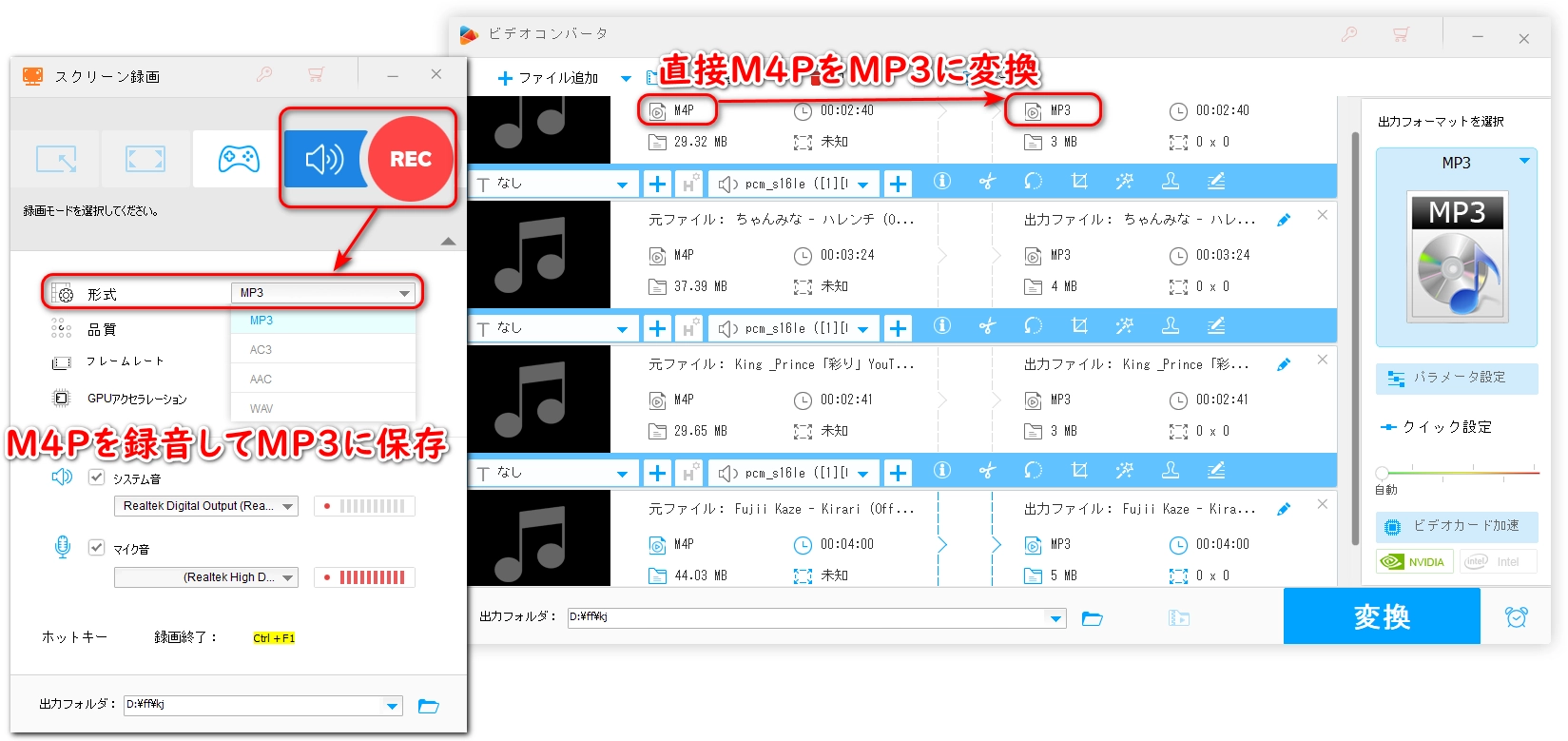
窓の杜で探せない、それでもおすすめする理由
WonderFox HD Video Converter Factory Proの無料体験版はフル機能の一部が制限されているが、音声変換や録音機能は十分に試すことができます。まずは試してみて、その多機能さと使いやすさを実感してみてください。
出力音質:
4
成功率:
4
安全性:
4
使いやすさ:
4
変換スピード:
4
安定性:
4
Tunesbank Apple Music Converter試用版はApple MusicのM4PファイルをMP3形式に無料で変換できる便利なフリーソフトです。
M4PをMP3に無料で変換:Apple MusicのDRM保護がかかったM4PファイルをMP3、AAC、WAV、FLAC などの汎用フォーマットに変換可能です。
高品質な変換:変換後の音質を保持し、オリジナルの音質に近い高音質で出力します。
複数ファイルのバッチ変換:プレイリスト全体や複数の曲を一括で変換できます。
メタデータの保持:曲名、アーティスト、アルバム情報などのメタデータも保持されるため、ライブラリの整理が簡単です。
対応OS:Windows11/10/8.1/8/7とmacOSの両方に対応しており、多くのユーザーが利用可能です。
広告の有無:ソフト自体に広告が表示されないため、快適に使用できます。
日本語対応:日本語版のインターフェースが用意されているので、英語が苦手な方でも安心です。
追加機能:音質設定、変換速度の高速化(大量の楽曲も短時間で処理可能)。
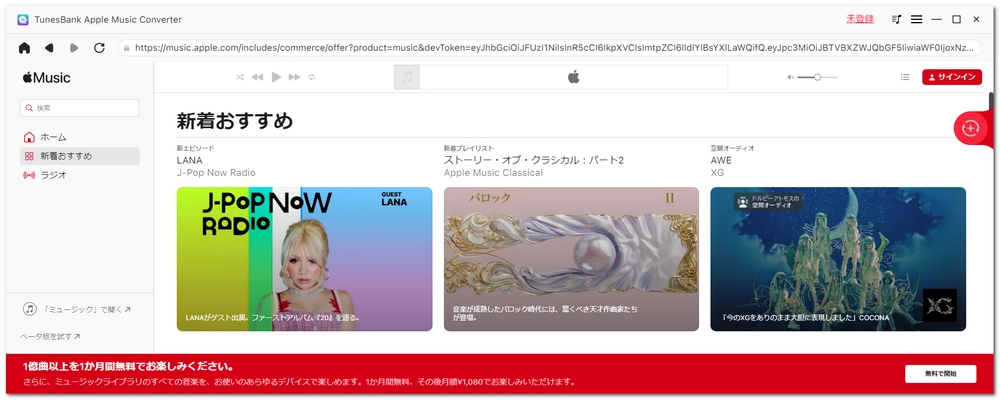
窓の杜で探せない、それでもおすすめする理由
Tunesbank Apple Music ConverterはApple Musicの楽曲を自由に楽しむための理想的なツールです。試用版から始めて、実時機能を体験してみることをおすすめします。
出力音質:
4
成功率:
5
安全性:
3
使いやすさ:
5
変換スピード:
3
安定性:
4
VideoSolo究極動画変換体験版は動画だけでなく音声ファイルの変換にも対応しており、特に「M4PをMP3に変換」する機能が魅力的です。動画ダウンロード機能や簡単な編集機能が追加されているため、音声変換だけでなく、さまざまなメディアファイルの処理が可能です。これにより、YouTube動画の音声抽出や、音楽プレイリストの一括変換にも便利です。
高音質変換:変換後の音質が劣化しないように設計されています。
多様なフォーマット対応:MP3の他にも、AAC、WAV、FLACなど幅広い音声フォーマットに対応します。
操作が簡単:初心者でも簡単に操作できるインターフェースを持っています。
対応OS:Windows10/11、macOS 10.12以降。
広告有無:広告なし(体験版使用時も広告表示なし)。
日本語対応:完全日本語対応、メニューやガイドも日本語で表示され、わかりやすい。
追加機能:動画ダウンロード機能、DVDリッピング、動画編集機能、バッチ変換など。
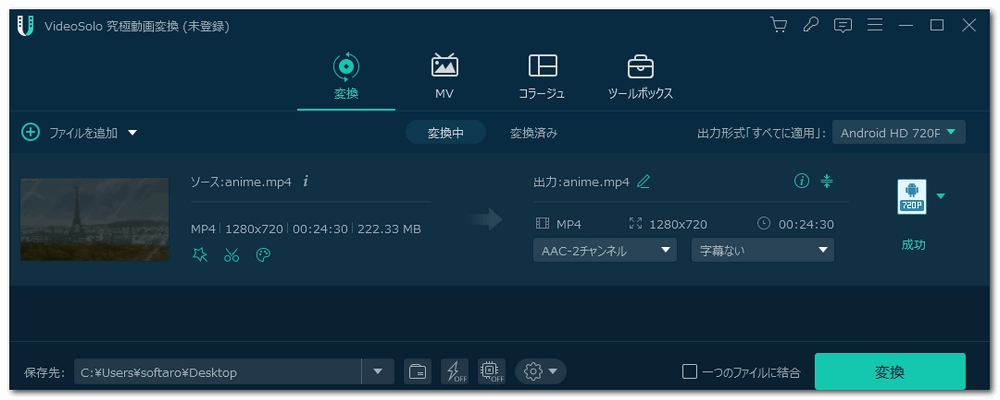
窓の杜で探せない、それでもおすすめする理由
VideoSolo究極動画変換体験版は音声変換ソフトとして便利で、特にM4PファイルをMP3に変換したいユーザーに最適です。広告なしで、日本語対応の高機能ソフトなので、安心して使うことができます。また、体験版でも多くの機能が試せるため、一度試してみる価値があります。
出力音質:
4
成功率:
3
安全性:
5
使いやすさ:
3
変換スピード:
4
安定性:
5
WonderFox DVD Video Converter無料体験版は初心者でも簡単に使える便利な音声変換フリーソフトで、特に注目すべきは「M4PをMP3に無料で変換する」機能です。
高速変換:高度な変換エンジンにより、品質を落とすことなく迅速にM4PからMP3へ変換できます。
多形式対応:MP3だけでなく、AAC、WAV、FLACなど、複数の音声形式に変換可能です。
シンプルな操作:ドラッグ&ドロップで簡単にファイルを追加し、数クリックで変換が完了します。
対応OS:Windows(Windows11/10/8.1/8/7/Vistaに対応)ユーザーにとっては幅広いOSで動作します。
広告有無:無料体験版でも広告やポップアップが表示されないため、快適に利用できます。
日本語対応:インターフェースは日本語化されており、ユーザーガイドやサポートも日本語で提供されます。初めての方でも使いやすい設計です。
追加機能:動画・音声ともに500種類以上の形式に対応しており、DVDの動画を簡単にMP4などの形式に変換したり、YouTubeやDailymotionなどのサイトから動画や音楽をダウンロードしたりできます。また、トリミングやクロップ、エフェクト追加などの基本的な編集機能も搭載されています。
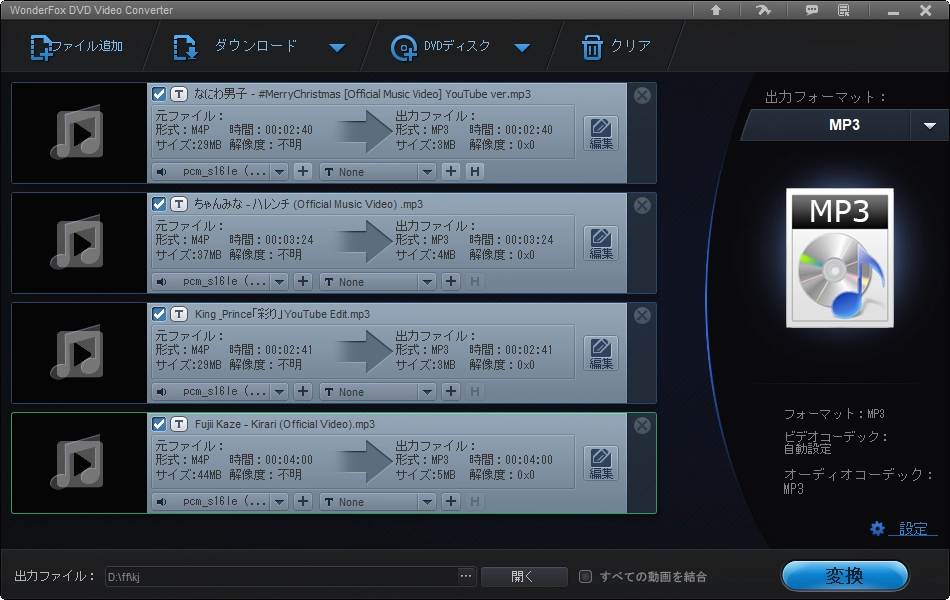
窓の杜で探せない、それでもおすすめする理由
WonderFox DVD Video Converter無料体験版は音声変換フリーソフトとしてM4PをMP3に変換したいユーザーにとって有用です。
出力音質:
3.5
成功率:
3.5
安全性:
3.5
使いやすさ:
3.5
変換スピード:
3.5
安定性:
3.5
TuneClone Audio Converter体験版は音声変換フリーソフトとして、特にApple Music などで利用されているM4PファイルをMP3に無料で変換する機能が特徴です。DRM(デジタル著作権管理)で保護されたM4Pファイルを、ユーザーが広く利用できる MP3 フォーマットに変換するため、多くの場面で役立ちます。
簡単な操作:シンプルな操作性を持ち、初心者でも簡単に使えます。ドラッグ&ドロップでファイルをインポートし、クリックするだけで変換が完了します。
高音質の変換:M4Pファイルの音質を損なわずに MP3 に変換できるため、音楽を楽しむ時も高品質を維持します。
バッチ変換対応:複数のファイルを一括で変換できるため、大量の楽曲を効率よく処理できます。
対応OS:WindowsおよびmacOS両方に対応しています。最新のOSバージョンでも互換性があり、安心して使用できます。
広告有無:体験版は広告が表示されることがあるが、広告はそれほど煩わしくはなく、作業の邪魔にならないです。
日本語対応:日本語に完全対応しています。日本語のユーザーインターフェースとサポートがあり、英語が苦手なユーザーでも安心です。
追加機能:フォーマット変換以外にもCDのリッピング機能や、iTunesプレイリストの直接インポート機能などを備えています。
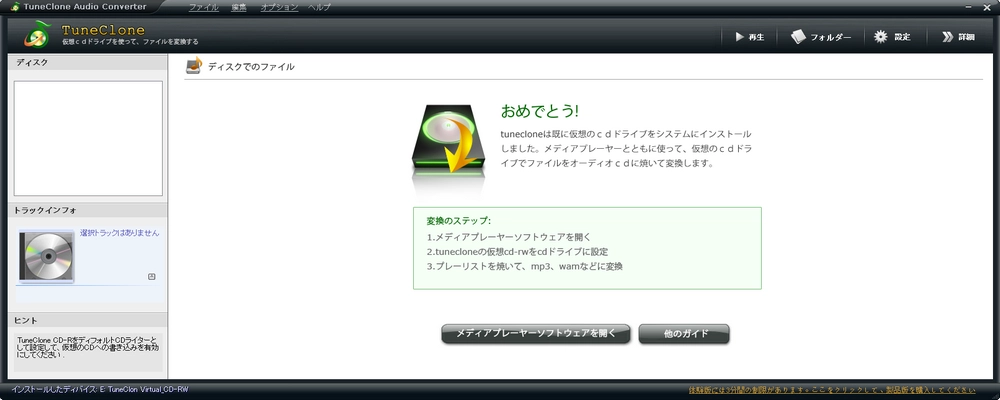
窓の杜で探せない、それでもおすすめする理由
TuneClone Audio Converter体験版は手軽にM4PをMP3に変換したいユーザーにとって、広告付きでも無料で試せる価値のあるソフトです。
出力音質:
3
成功率:
3
安全性:
3
使いやすさ:
3
変換スピード:
3
安定性:
3
iTunesは音楽の管理や購入、再生だけでなく、音声ファイルを変換する機能も備えています。特に、M4P(AppleのDRMで保護された音楽ファイル)をMP3に無料で変換できます。この機能を活用すると、iTunesで購入した音楽をMP3形式に変換して、他のデバイスやプレイヤーで再生することが可能です。
M4PからMP3への変換:M4PファイルをCDに焼いて、そこからMP3形式で取り込むという方法で変換できます。この方法では、著作権保護を回避し、MP3形式で自由に利用できるようになります。
対応OS:WindowsとmacOSの両方に対応しています。これにより、幅広いPCユーザーに利用可能です。
広告有無:iTunesに広告はないです。無料で使用できるため、音楽管理や変換機能を広告なしで利用できます。
日本語対応:日本語にも対応しており、日本のユーザーにとって便利です。日本語インターフェースで操作できるので、設定や使い方が簡単に理解できます。
追加機能:音声変換以外にも、音楽の整理、iPhone/iPadとの同期、iCloudバックアップ機能など、多岐にわたる機能が搭載されています。特に、音楽ライブラリの管理が便利で、プレイリスト作成や音楽のレーティング、アルバムアートワークの追加などができます。
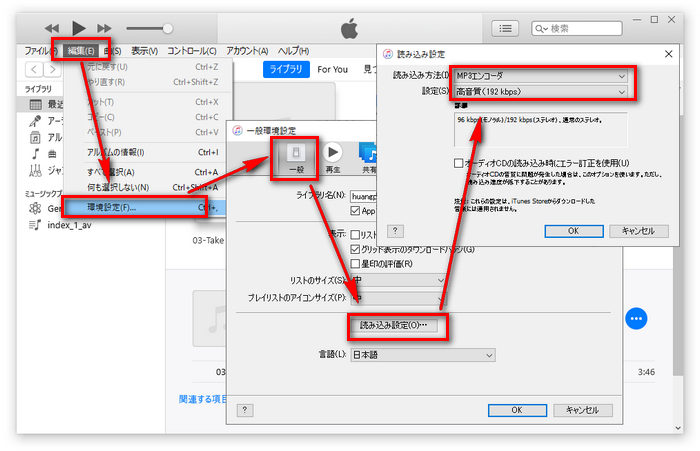
窓の杜で探せない、それでもおすすめする理由
iTunesは音声変換ソフトとしても便利かつ多機能で、特にM4PファイルをMP3に変換したいユーザーにとっておすすめです。
出力音質:
3
成功率:
2
安全性:
4
使いやすさ:
2
変換スピード:
4
安定性:
3
Sidify Apple Music Converter FreeはApple MusicのM4P形式の音楽をMP3形式に変換するための無料ソフトで、Apple Musicの音楽をパソコンに保存したり、オフラインで再生したりできます。特に、Apple Musicに登録しているユーザーにとって、音楽の管理や転送に便利なツールです。
M4PをMP3に無料で変換:Apple Musicで提供されているM4P形式の楽曲を一般的なMP3形式に変換できます。これにより、さまざまなデバイスやメディアプレイヤーで音楽を自由に再生できるようになります。
対応OS:WindowsとMacの両方に対応しています。これにより、Apple Musicを利用しているほとんどのユーザーが利用可能です。
広告有無:無料版に広告が含まれており、使用中にいくつかのポップアップ広告が表示されることがあるが、機能制限なく使用できます。
日本語対応:日本語に対応しており、インターフェースが日本語表示されるため、初めてのユーザーでも直感的に操作できます。
追加機能:変換後の音質設定や出力形式のカスタマイズが可能で、ユーザーのニーズに合わせて変換できます。さらに、複数のファイルをバッチ処理できるため、効率的に作業を進めることができます。
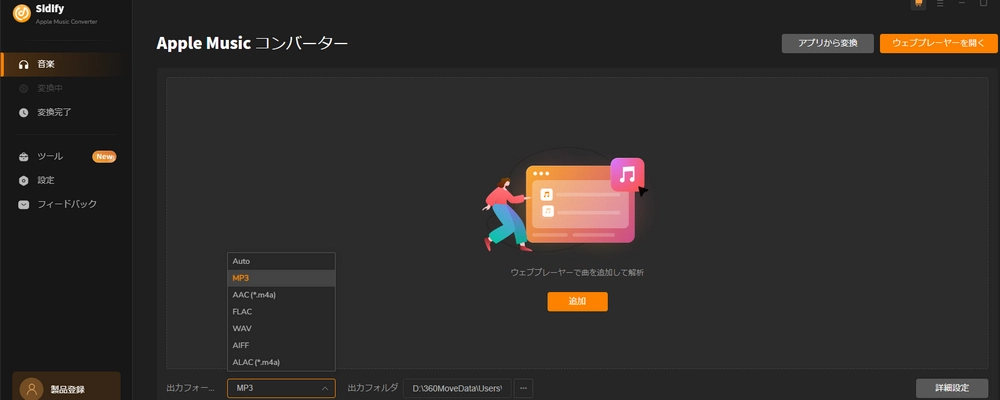
窓の杜で探せない、それでもおすすめする理由
Sidify Apple Music Converter FreeはApple MusicのDRM保護を解除する無料ツールで、その他の同様のツールで有料版でしか提供されていない機能が無料で利用できる点が大きな利点です。また、ユーザーインターフェースがシンプルで、特別な知識がなくても使いやすいため、音楽ファイルを管理・保存したいユーザーにとって有用です。
方法1:
M4PをMP3に変換
ソフトを起動:M4P MP3変換ソフトWonderFox HD Video Converter Factory Proの無料体験版をWindows PCにダウンロードして開きます。
ファイルを追加:「変換」ボタンをクリックして「ファイル追加」ボタンをクリックします。変換したいM4Pファイルを選択してソフトに追加します。
出力形式を選択:画面右側の「出力フォーマットを選択」で「MP3」を選びます。
設定を調整:必要に応じて「パラメータ設定」音質やビットレートを設定できます。
変換開始:「変換」ボタンをクリックして変換を実行します。
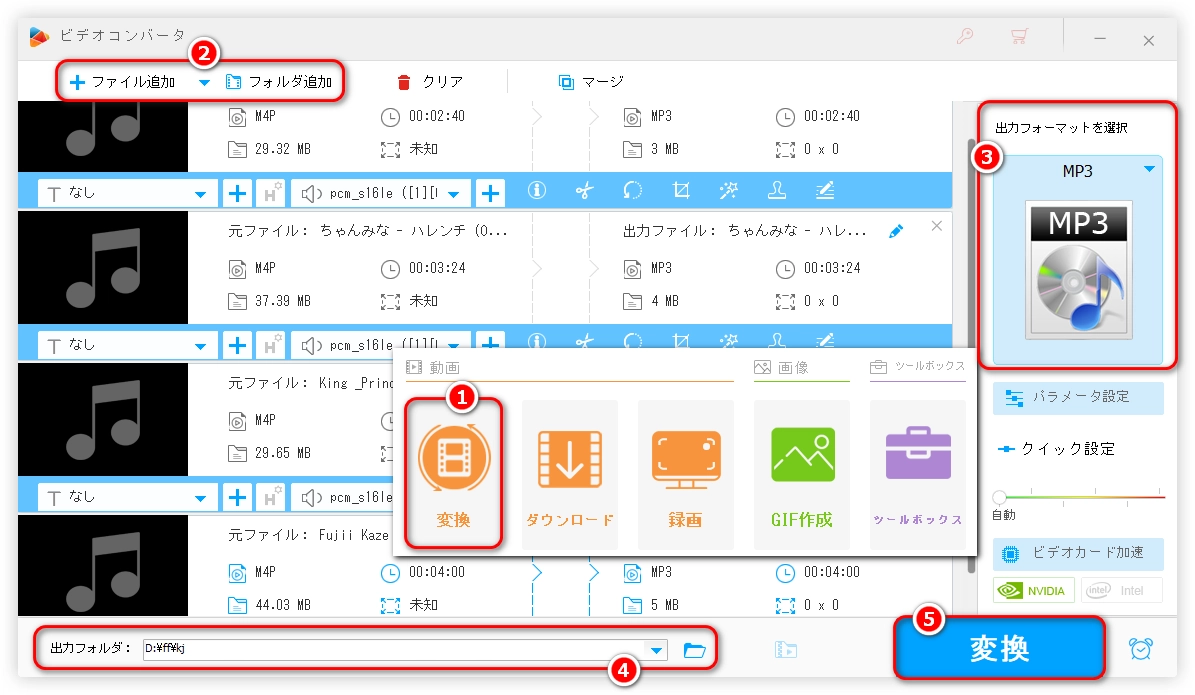
方法2:
変換できないM4Pを録音してMP3に保存
ソフトを起動:M4P録音ソフトWonderFox HD Video Converter Factory Proの無料体験版をWindows PCにダウンロードして開きます。
録音機能を使う:「録画」機能に移動します。上部ツールバーの4番目のボタンを選択し、録音モードに入ります。
パラメータ設定:「形式」を「MP3」に設定します。
音声入力設定:「システム音」にチェックを入れて音声出力を録音するように設定します。
録音開始:「REC」ボタンをクリックして録音を開始し、M4Pファイルを再生します。
録音終了:「Ctrl」+「F1」で録音を停止してMP3として保存します。
* M4PファイルはDRM(デジタル著作権管理)がかかっている場合があり、この手順で録音することで回避できます。
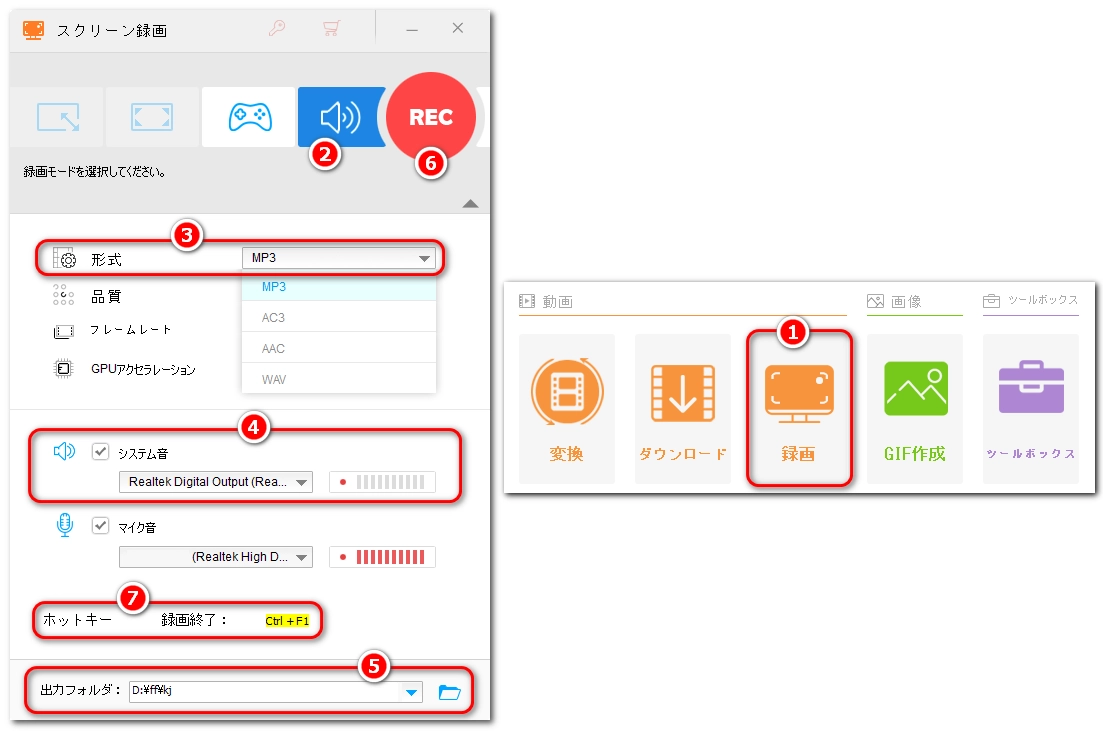
利用規約 | プライバシーポリシー | ライセンスポリシー | Copyright © 2009-2025 WonderFox Soft, Inc. All Rights Reserved.